查看TaurusDB标准版实例监控指标
操作场景
云服务平台提供的云监控,可以对TaurusDB标准版的运行状态进行日常监控。您可以通过管理控制台,直观地查看TaurusDB标准版的各项监控指标。
由于监控数据的获取与传输会花费一定时间,因此,云监控显示的是当前时间5~10分钟前的TaurusDB标准版状态。如果您的TaurusDB标准版刚创建完成,请等待5~10分钟后查看监控数据。
前提条件
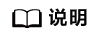
故障24小时及以上的实例,云监控将默认该实例不存在,并在监控列表中删除,不再对其进行监控,但告警规则需要用户手动清理。
查看实例监控
- 登录管理控制台。
- 单击管理控制台左上角的
 ,选择区域和项目。
,选择区域和项目。 - 单击页面左上角的
 ,选择“数据库 > 云数据库 RDS”,进入RDS信息页面。
,选择“数据库 > 云数据库 RDS”,进入RDS信息页面。 - 在“实例管理”页面,选择目标实例,单击操作列中的“查看监控指标”,进入监控指标概览页。
您也可以在“实例管理”页面,单击目标实例名称,在页面右上角,单击
 ,选择“查看监控指标”,进入监控指标概览页。
,选择“查看监控指标”,进入监控指标概览页。 - 在监控指标概览页,可以查看实例监控信息。
- 通过“设置监控指标”框可选择您在页面中要展示的指标名称并排序。
- 您也可根据业务需求,拖动其中的监控视图,调整监控视图的顺序。
- 云监控支持的性能指标监控时间窗包括:近1小时、近3小时、近12小时、近24小时、近7天和近6个月。
实时监控
- 登录管理控制台。
- 单击管理控制台左上角的
 ,选择区域和项目。
,选择区域和项目。 - 单击页面左上角的
 ,选择“数据库 > 云数据库 RDS”,进入RDS信息页面。
,选择“数据库 > 云数据库 RDS”,进入RDS信息页面。 - 在“实例管理”页面,选择指定的实例,单击实例名称。
- 在左侧导航栏,单击“高级运维”。
- 在“高级运维”页面,选择“实时监控”页签,查看CPU使用率、内存使用率、磁盘利用率等监控指标数据。
图1 实时监控
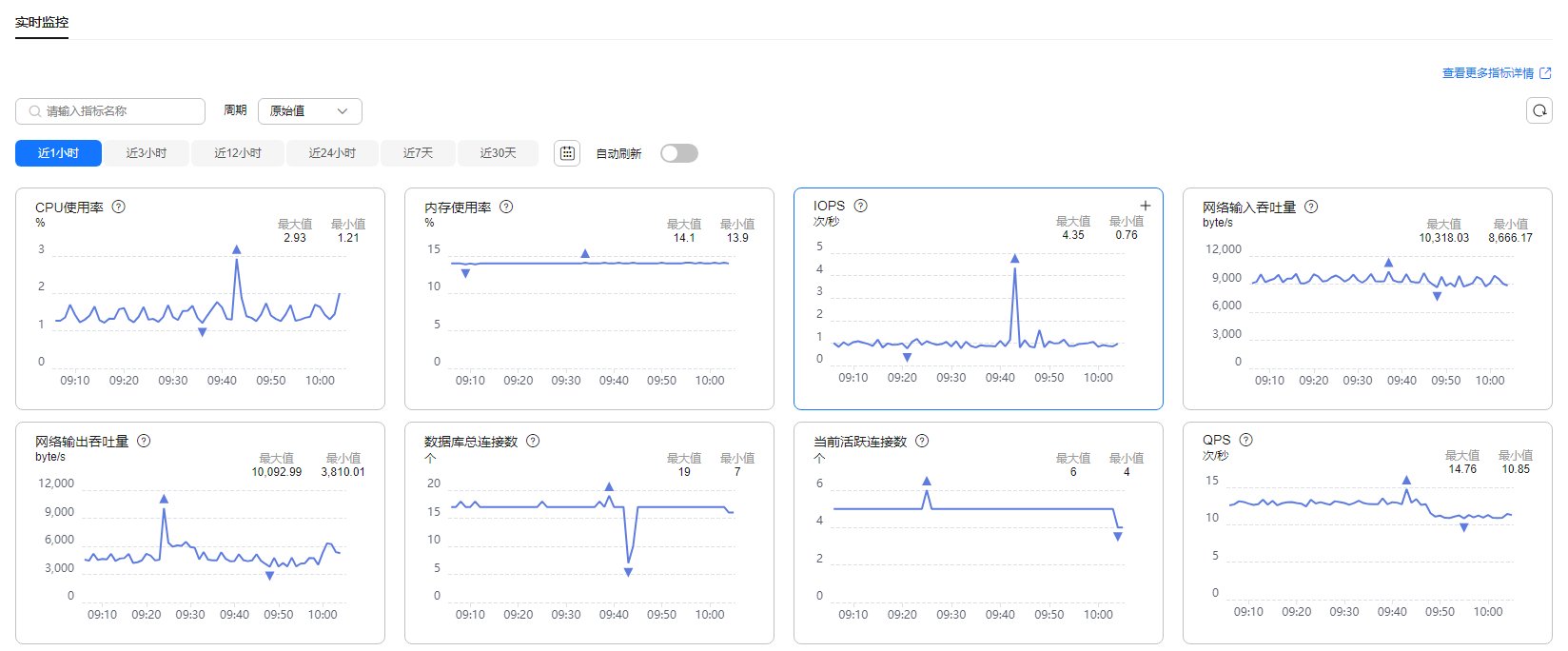
您也可以在“实时监控”页面,单击“查看更多指标详情”,跳转到云监控页面,查看监控指标。






